Introdução
Do you ever find yourself viewing a YouTube video that moves too slowly—or too quickly? On the YouTube website or the YouTube mobile app, you may easily speed up (or slow down) the playing of any video. Here’s how to do it.
As funções dos controles de velocidade de reprodução do YouTube
O YouTube tem uma opção chamada “Velocidade de reprodução” que permite escolher uma velocidade entre 0,25 e 2 vezes a velocidade padrão. “1” representa a velocidade normal, “0,25” representa um quarto da velocidade original (reprodução lenta) e “2” representa o dobro da velocidade normal.
Você pode acelerar qualquer coisa que pareça demorar uma eternidade, como uma longa apresentação, entrevista ou podcast quando todos estiverem falando devagar. Da mesma forma, se você estiver assistindo a uma aula e as coisas estiverem indo rápido demais para você acompanhar, você pode desacelerar o vídeo.
Quando você usa a ferramenta de velocidade de reprodução do YouTube para acelerar ou desacelerar um vídeo, o tom não muda. Se este fosse o caso, a fala de uma pessoa soaria como um rato chiando quando falada rapidamente e como um gigante pesado quando falada lentamente. Em vez disso, ele comprime ou estica amostras de áudio e vídeo para manter o mesmo tom de áudio durante a reprodução, fazendo parecer que a mesma pessoa está falando mais rápido ou mais devagar. A música também pode ser tocada mais rápido ou mais devagar sem mudar o tom.
Na web, você pode alterar a velocidade de reprodução dos vídeos do YouTube
Tanto um navegador da web quanto o aplicativo móvel do YouTube para iPhone, Android e iPad permitem ajustar a velocidade de reprodução. Começaremos mostrando como funciona na web.
Para desacelerar ou acelerar um vídeo do YouTube em um navegador, acesse YouTube.com e encontre o vídeo que deseja desacelerar ou acelerar. Clique no símbolo de “engrenagem” no canto inferior direito da área de vídeo para abrir a barra de ferramentas de reprodução.
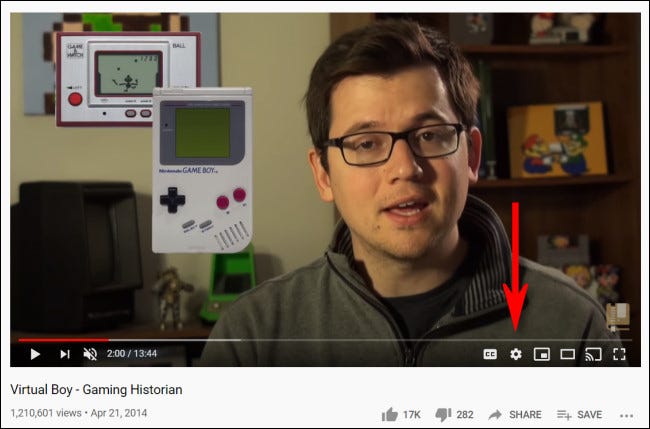
Selecione “Velocidade de reprodução” no menu que se abre.
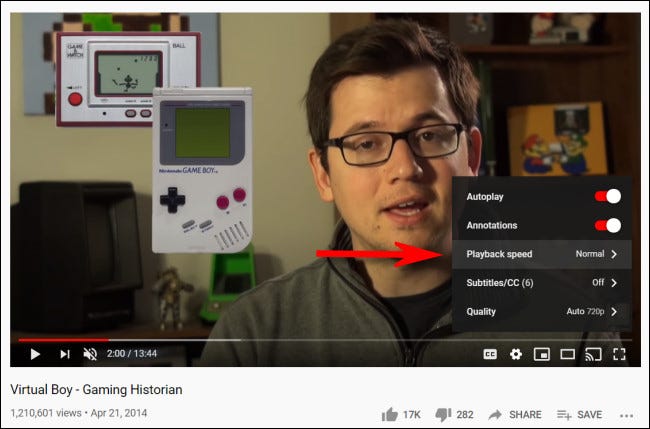
Você pode escolher uma velocidade entre 0,25 e 2 vezes a velocidade original na opção “Velocidade de reprodução”, bem como um número personalizado dentro dessa faixa. Com “1” como a velocidade padrão, qualquer número menor que 1 diminui a velocidade do vídeo, enquanto qualquer valor maior que 1 o acelera.
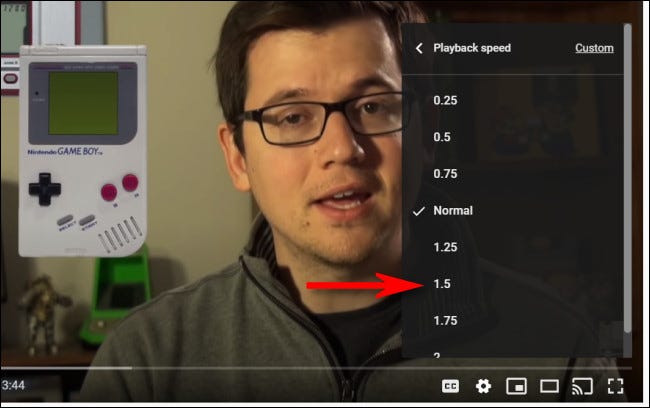
Depois disso, clique fora do menu para descartá-lo, e o filme será reproduzido no ritmo que você escolher na próxima vez que você pressionar o botão de reprodução. Para voltar ao normal, clique no ícone de engrenagem novamente, escolha “Velocidade de reprodução” e selecione “1” na lista.
Altere a velocidade de reprodução do YouTube no seu iPhone, iPad ou dispositivo Android
Abra o aplicativo do YouTube no seu iPhone, iPad ou dispositivo Android se quiser desacelerar ou acelerar um vídeo do YouTube. Enquanto assiste a um vídeo, pressione a tela uma vez para abrir a barra de ferramentas e, em seguida, pressione o botão de reticências verticais no canto superior direito do quadro de vídeo (três pontos alinhados verticalmente).
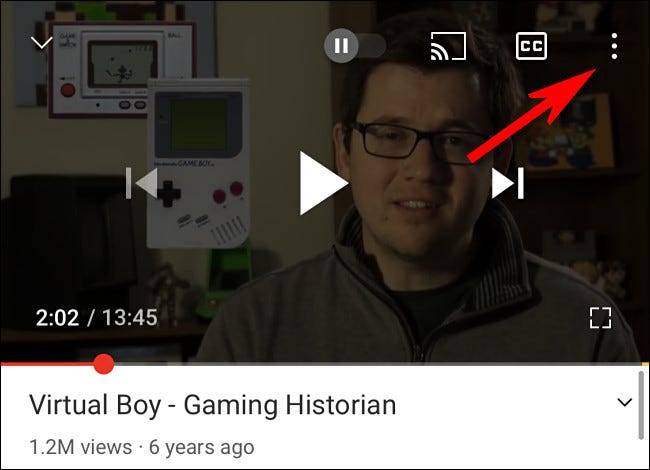
Selecione “Velocidade de reprodução” no menu que se abre.
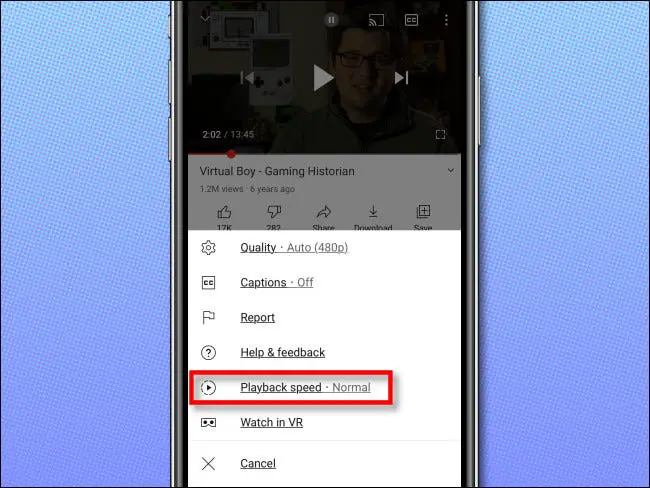
Selecione a velocidade desejada na seleção “Velocidade de reprodução” exibida. Lembre-se de que qualquer número menor que um diminui a velocidade do filme, enquanto qualquer número maior que um o acelera.
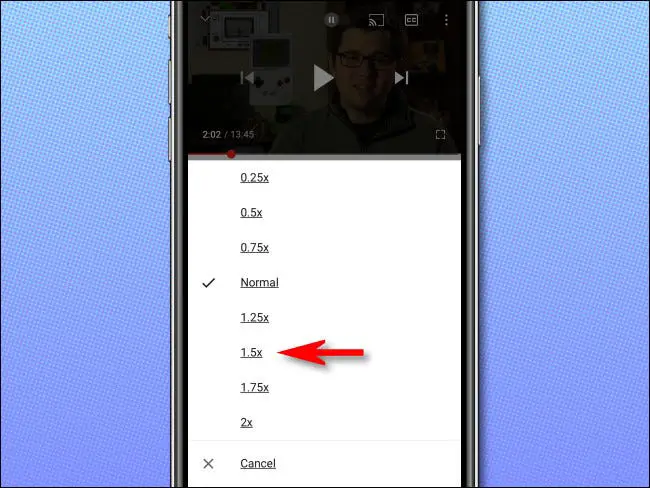
Feche o menu e o filme continuará no ritmo que você especificou. Se você precisar ajustar a velocidade de volta ao normal, pressione o botão de reticências novamente e escolha “1”.
Divirta-se assistindo!

